win11笔记本怎么查看电池健康度?win11电池健康度查看方法
我们很多用户在使用win11笔记本电脑的时候,会直接使用电池,那么就需要时刻的关注电池的健康度,防止健康度过低,导致不耐用,而许多消耗都不清楚具体的查看方法,那么这个问题我们应该如何解决呢,本期的win11教程就为广大用户们带来详细的操作步骤,想要查看的用户可以按照文中的步骤进行操作使用。
win11电池健康度查看方法:
1、右键任务栏的“Windows徽标”。
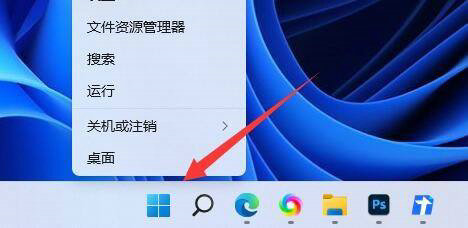
2、打开右键菜单的“Windows终端(管理员)”。
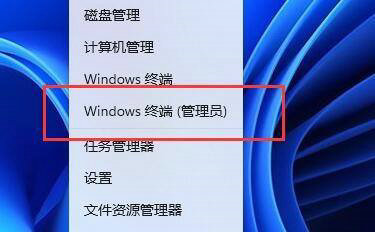
3、在其中输入“powercfg /batteryreport /output “D:\DianChi.html”,回车运行。
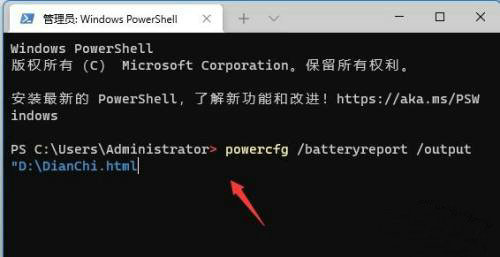
4、随后我们打开“此电脑”,进入“D盘”。
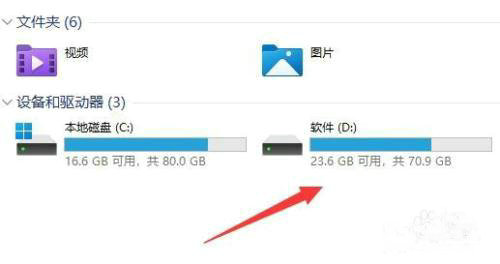
5、进入后,找到刚刚新建的“DianChi.html”文件打开。
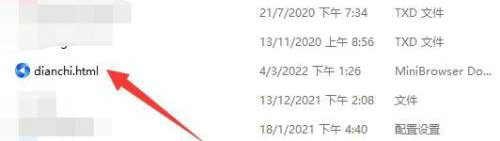
6、最后在其中就能查看到你的电池健康度了。
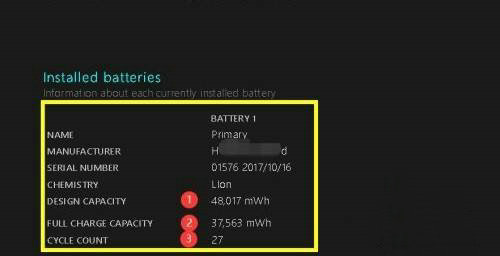
相关文章
- Win11系统怎么显示我的电脑在桌面
- win11毛玻璃怎么关闭?win11毛玻璃效果怎么关?
- win11显示未识别的网络怎么解决?
- win11鼠标指针皮肤怎么修改?win11鼠标指针皮肤设置方法
- win11磁盘管理打不开怎么办?win11无法打开磁盘管理解决方法
- Win11怎么调整光标闪烁速度?Win11调整光标闪烁速度的方法
- win11检测工具无法安装怎么办?win11检测工具无法安装问题解析
- Win11按prtsc截图没反应怎么办?Win11按prtsc截图没反应问题解析
- Win11右键新建word变成白的了怎么办?
- win11玩游戏自动关机怎么回事?win11玩游戏自动关机解决方法
- Win11 24H2什么时候发布?24H2正式版更新了什么?
- win11自带媒体播放器不能播放视频怎么办?
- Win11 24H2怎么下载?Win11 24H2在哪里下载?
- 安装Win11 24H2有什么硬件要求?Win11 24H2最低硬件要求解析
- Win11 24H2更新失败了怎么办?Win11 24H2更新失败了问题解析
- win11如何设置中英文切换快捷键?
